小米盒子使用说明
- 格式:doc
- 大小:87.93 KB
- 文档页数:4
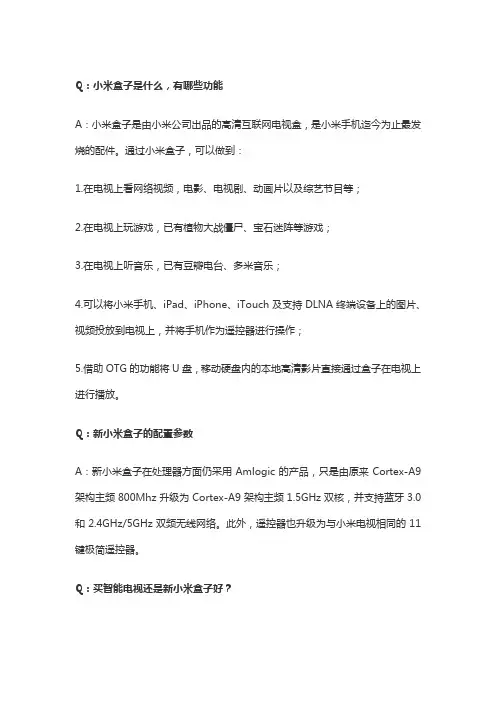
Q:小米盒子是什么,有哪些功能A:小米盒子是由小米公司出品的高清互联网电视盒,是小米手机迄今为止最发烧的配件。
通过小米盒子,可以做到:1.在电视上看网络视频,电影、电视剧、动画片以及综艺节目等;2.在电视上玩游戏,已有植物大战僵尸、宝石迷阵等游戏;3.在电视上听音乐,已有豆瓣电台、多米音乐;4.可以将小米手机、iPad、iPhone、iTouch及支持DLNA终端设备上的图片、视频投放到电视上,并将手机作为遥控器进行操作;5.借助OTG的功能将U盘,移动硬盘内的本地高清影片直接通过盒子在电视上进行播放。
Q:新小米盒子的配置参数A:新小米盒子在处理器方面仍采用Amlogic的产品,只是由原来Cortex-A9架构主频800Mhz升级为Cortex-A9架构主频1.5GHz双核,并支持蓝牙3.0和2.4GHz/5GHz双频无线网络。
此外,遥控器也升级为与小米电视相同的11键极简遥控器。
Q:买智能电视还是新小米盒子好?A:当然买盒子,智能电视第一贵,第二系统比较死,不方便升级,不好玩。
而盒子是标准android设备,可以深度挖掘其潜力,不但软件方便升级管理和修改,这几天小米盒子2出了,直接换硬件,成本也就几百块而已。
盒子完胜!Q:小米盒子能直播电视了吗A:小米盒子本身没有直播,需要借助第三方带直播的软件。
论坛用户使用最多的是泰捷视频,对小米盒子兼容性好,拥有600+直播频道,并支持自定义频道。
Q:小米盒子如何看央视A:安装泰捷视频后,根据“个人中心”——“账号绑定”的提示完成绑定就即可。
Q:如何才能让盒子默认启动就是看电视直播的A:开机自启动功能多由软件来实现。
比如泰捷视频自带开机启动直播的设置,可在泰捷视频设置板块对直播进行设置。
Q:网上经常有别人发的*.tv 直播源怎么用?A:下载安装泰捷视频,根据个人中心—账号绑定中提示完成自定义频道的添加,然后重启泰捷视频,就可以将直播源自动加载到自定义频道中,收看软件本身没有的直播频道。
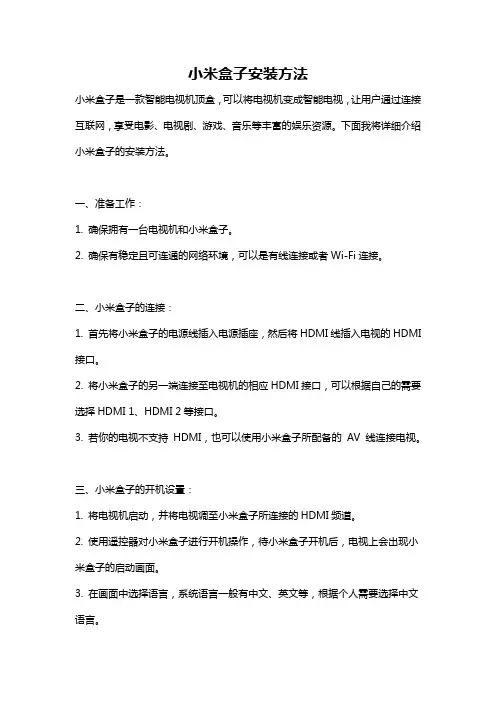
小米盒子安装方法小米盒子是一款智能电视机顶盒,可以将电视机变成智能电视,让用户通过连接互联网,享受电影、电视剧、游戏、音乐等丰富的娱乐资源。
下面我将详细介绍小米盒子的安装方法。
一、准备工作:1. 确保拥有一台电视机和小米盒子。
2. 确保有稳定且可连通的网络环境,可以是有线连接或者Wi-Fi连接。
二、小米盒子的连接:1. 首先将小米盒子的电源线插入电源插座,然后将HDMI线插入电视的HDMI 接口。
2. 将小米盒子的另一端连接至电视机的相应HDMI接口,可以根据自己的需要选择HDMI 1、HDMI 2等接口。
3. 若你的电视不支持HDMI,也可以使用小米盒子所配备的AV 线连接电视。
三、小米盒子的开机设置:1. 将电视机启动,并将电视调至小米盒子所连接的HDMI频道。
2. 使用遥控器对小米盒子进行开机操作,待小米盒子开机后,电视上会出现小米盒子的启动画面。
3. 在画面中选择语言,系统语言一般有中文、英文等,根据个人需要选择中文语言。
4. 接着,与小米盒子所连接的遥控器进行配对操作,通常会弹出一串数字,按遥控器上相应的按键输入数字,完成遥控器的配对步骤。
5. 在遥控器设置完成后,接下来会开始联网设置,选择你要连接的Wi-Fi网络,输入Wi-Fi密码,点击连接,即可连接到网络。
6. 连网成功后,小米盒子会自动进行系统更新,等待系统更新完成。
四、小米盒子的登录和应用安装:1. 系统更新完成后,会进入小米盒子的首页,点击遥控器上的"小米盒子"按钮,进入主页面。
2. 在主页面上,你可以通过小米账号进行登录,如果没有小米账号,可以点击注册进行账号注册。
3. 登录完成后,你可以进入小米盒子的应用商店,下载和安装各种应用程序,如腾讯视频、爱奇艺、优酷、斗鱼TV等。
4. 同时,你也可以在小米盒子的设置中下载安装一些实用工具类应用,如网易云音乐、影视大全等。
5. 安装完成后,你可以在小米盒子的主页上找到已安装的应用程序,并通过遥控器进行操作。
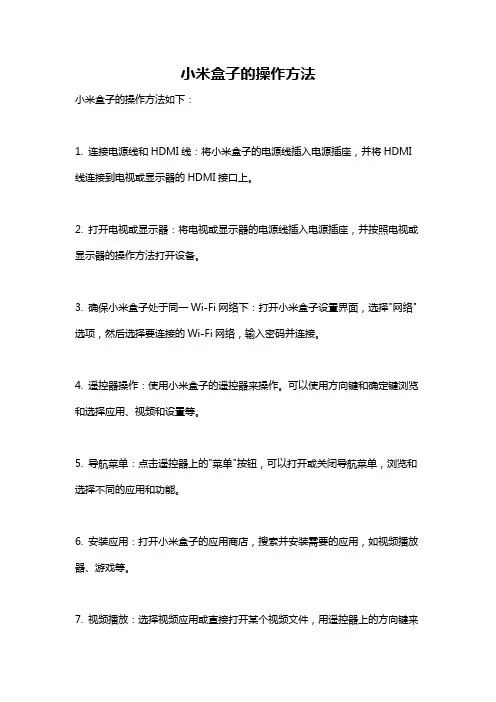
小米盒子的操作方法
小米盒子的操作方法如下:
1. 连接电源线和HDMI线:将小米盒子的电源线插入电源插座,并将HDMI 线连接到电视或显示器的HDMI接口上。
2. 打开电视或显示器:将电视或显示器的电源线插入电源插座,并按照电视或显示器的操作方法打开设备。
3. 确保小米盒子处于同一Wi-Fi网络下:打开小米盒子设置界面,选择"网络"选项,然后选择要连接的Wi-Fi网络,输入密码并连接。
4. 遥控器操作:使用小米盒子的遥控器来操作。
可以使用方向键和确定键浏览和选择应用、视频和设置等。
5. 导航菜单:点击遥控器上的"菜单"按钮,可以打开或关闭导航菜单,浏览和选择不同的应用和功能。
6. 安装应用:打开小米盒子的应用商店,搜索并安装需要的应用,如视频播放器、游戏等。
7. 视频播放:选择视频应用或直接打开某个视频文件,用遥控器上的方向键来
选中要播放的视频,按下确定键开始播放。
8. 设置:在小米盒子主界面,点击遥控器上的"设置"按钮,可以进入设置界面,进行网络设置、声音设置、显示设置等。
9. 关机:在小米盒子主界面,点击遥控器上的"电源"按钮,选择"关机"选项。
以上是小米盒子的基本操作方法,具体操作可能会因不同的型号或软件版本而略有差异,请根据自己的设备进行操作。
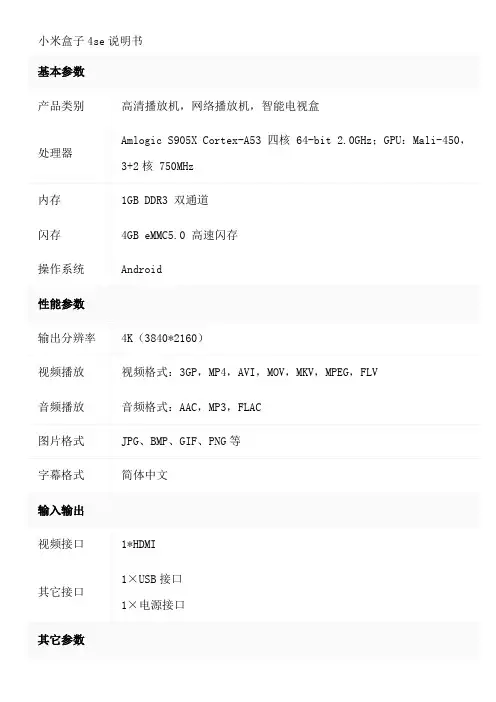
小米盒子4se说明书基本参数产品类别高清播放机,网络播放机,智能电视盒Amlogic S905X Cortex-A53 四核 64-bit 2.0GHz;GPU:Mali-450,处理器3+2核 750MHz内存1GB DDR3 双通道闪存4GB eMMC5.0 高速闪存操作系统Android性能参数输出分辨率4K(3840*2160)视频播放视频格式:3GP,MP4,AVI,MOV,MKV,MPEG,FLV音频播放音频格式:AAC,MP3,FLAC图片格式JPG、BMP、GIF、PNG等字幕格式简体中文输入输出视频接口1*HDMI1×USB接口其它接口1×电源接口其它参数遥控器小米红外遥控器外形设计材质:PC+ABS颜色:黑产品尺寸93*93*19mm产品重量80g产品附件包装清单主机x1小米红外遥控器x1 HDMI高清数据线x1 说明书及三包卡x1 电源适配器x1小米盒子4se怎么安装教程小米盒子4se安装教程步骤如下:1、打开盒子后进入应用中心2、接着按遥控器向上键,在界面中找到搜应用按钮进入3、用遥控器输入字母SDCQ,就可以找到应用打开了4、在打开的界面中按遥控器确认键,选择频道就可以收看小米盒子4c怎么安装软件1、从电脑上下载好当贝市场apk并复制到U盘;2、将U盘连接小米盒子4或4c的USB接口,检测到新的USB设备并打开,如果没有弹出对话框,在精选主页打开【我的应用】选择【高清播放器】,找到U盘设备;3、在U盘内找到当贝市场apk,打开并确认安装即可;4、当安装好之后,就可以随意在小米盒子4或4c里面安装你需要的第三方直播、点播、游戏等应用,例如:当贝影视快搜、当贝桌面、哈趣冲顶等!。
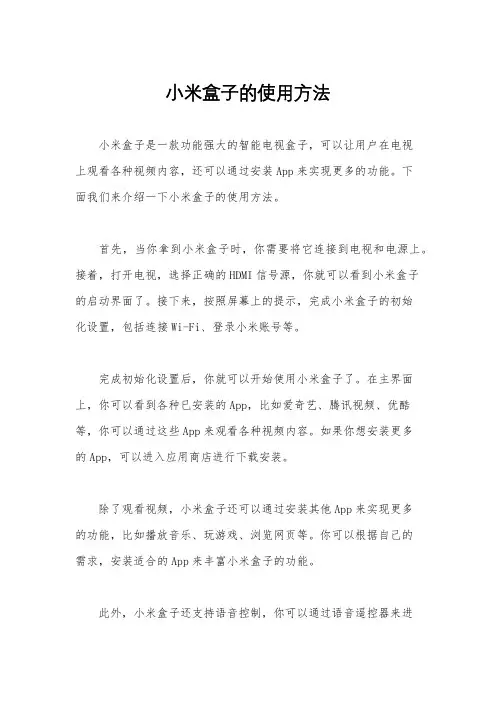
小米盒子的使用方法
小米盒子是一款功能强大的智能电视盒子,可以让用户在电视
上观看各种视频内容,还可以通过安装App来实现更多的功能。
下
面我们来介绍一下小米盒子的使用方法。
首先,当你拿到小米盒子时,你需要将它连接到电视和电源上。
接着,打开电视,选择正确的HDMI信号源,你就可以看到小米盒子
的启动界面了。
接下来,按照屏幕上的提示,完成小米盒子的初始
化设置,包括连接Wi-Fi、登录小米账号等。
完成初始化设置后,你就可以开始使用小米盒子了。
在主界面上,你可以看到各种已安装的App,比如爱奇艺、腾讯视频、优酷等,你可以通过这些App来观看各种视频内容。
如果你想安装更多
的App,可以进入应用商店进行下载安装。
除了观看视频,小米盒子还可以通过安装其他App来实现更多
的功能,比如播放音乐、玩游戏、浏览网页等。
你可以根据自己的
需求,安装适合的App来丰富小米盒子的功能。
此外,小米盒子还支持语音控制,你可以通过语音遥控器来进
行语音搜索、播放控制等操作,让你的使用更加方便快捷。
在使用小米盒子的过程中,你可能会遇到一些问题,比如无法播放视频、App闪退等,这时你可以尝试重新启动小米盒子,或者卸载重装相关的App来解决问题。
如果问题依然存在,你可以联系小米客服寻求帮助。
总的来说,小米盒子是一款功能强大的智能电视盒子,通过本文介绍的使用方法,相信你已经对它有了更深入的了解。
希望你能够充分利用小米盒子,享受高品质的视频和多样化的娱乐体验。
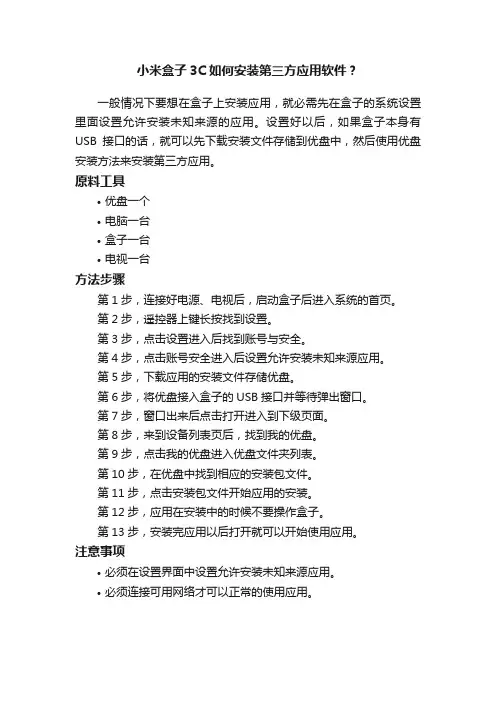
小米盒子3C如何安装第三方应用软件?
一般情况下要想在盒子上安装应用,就必需先在盒子的系统设置里面设置允许安装未知来源的应用。
设置好以后,如果盒子本身有USB接口的话,就可以先下载安装文件存储到优盘中,然后使用优盘安装方法来安装第三方应用。
原料工具
•优盘一个
•电脑一台
•盒子一台
•电视一台
方法步骤
第1步,连接好电源、电视后,启动盒子后进入系统的首页。
第2步,遥控器上键长按找到设置。
第3步,点击设置进入后找到账号与安全。
第4步,点击账号安全进入后设置允许安装未知来源应用。
第5步,下载应用的安装文件存储优盘。
第6步,将优盘接入盒子的USB接口并等待弹出窗口。
第7步,窗口出来后点击打开进入到下级页面。
第8步,来到设备列表页后,找到我的优盘。
第9步,点击我的优盘进入优盘文件夹列表。
第10步,在优盘中找到相应的安装包文件。
第11步,点击安装包文件开始应用的安装。
第12步,应用在安装中的时候不要操作盒子。
第13步,安装完应用以后打开就可以开始使用应用。
注意事项
•必须在设置界面中设置允许安装未知来源应用。
•必须连接可用网络才可以正常的使用应用。
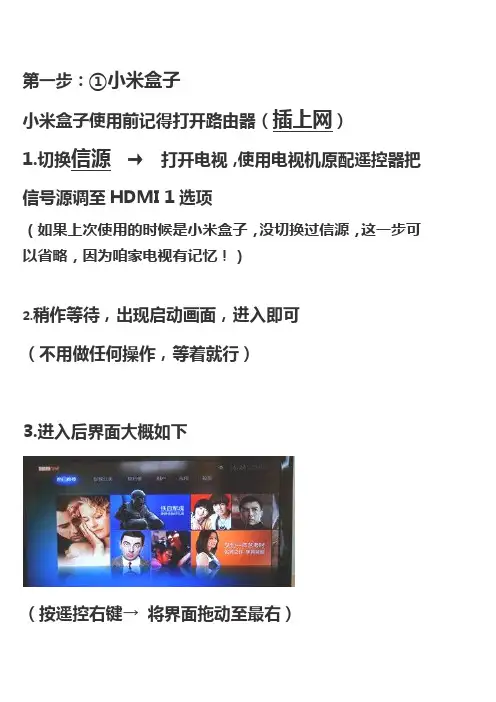
第一步:①小米盒子
小米盒子使用前记得打开路由器(插上网)
1.切换信源→打开电视,使用电视机原配遥控器把信号源调至HDMI 1选项
(如果上次使用的时候是小米盒子,没切换过信源,这一步可以省略,因为咱家电视有记忆!)
2.稍作等待,出现启动画面,进入即可
(不用做任何操作,等着就行)
3.进入后界面大概如下
(按遥控右键→ 将界面拖动至最右)
4.找到“企鹅”视频(在斗地主下面)
5.选中后(就是移到上面,就叫选中)
(选中的颜色会和其他未选中的软件两种颜色,或者会有个发亮的边框,仔细观察就会发现) 6.
按下确定
(就是遥控上,最大圆圈的中心地方)
7.等待进入 成功进入后电视界面最上面会有一栏和下面类似的名称:
8.想看电影就用遥控器的方向键
(就是大圆圈的上下左右)
9.选中电影不用点确定 移到“电影”上就行
综艺 电视剧 电影 动漫
(移动还是大圆圈的上下左右)
10.选中后电视界面会出现很多电影
这个时候就要向下选电影去啦!
11.在左边有个全部影片可以移到全部影片这按下“确定”
12.就可以看全部电影都有啥啦!
13.如果要看电视剧!!!
一样的操作,移到电视剧,全部电视剧,选择就行14.遥控详解!
电源键作用为开关机
方向键:
上下左右四个控制方向
确定键
菜单键:电视剧选集
音量键
返回键:
不想看了,想退出
主页键:
返回开机时候的界面。
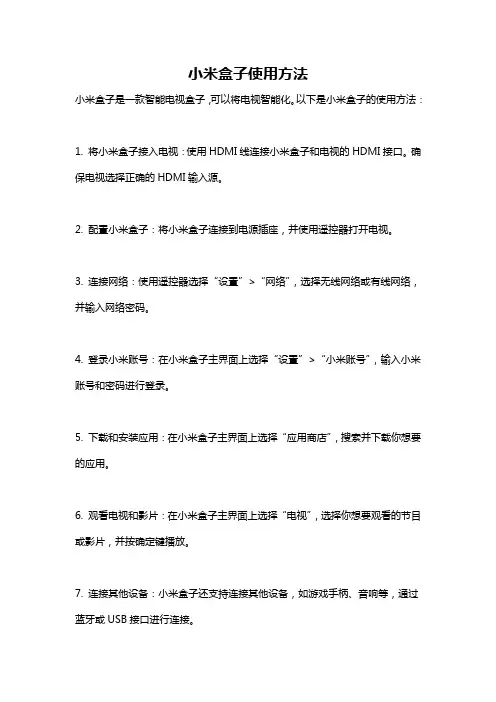
小米盒子使用方法
小米盒子是一款智能电视盒子,可以将电视智能化。
以下是小米盒子的使用方法:
1. 将小米盒子接入电视:使用HDMI线连接小米盒子和电视的HDMI接口。
确保电视选择正确的HDMI输入源。
2. 配置小米盒子:将小米盒子连接到电源插座,并使用遥控器打开电视。
3. 连接网络:使用遥控器选择“设置”>“网络”,选择无线网络或有线网络,并输入网络密码。
4. 登录小米账号:在小米盒子主界面上选择“设置”>“小米账号”,输入小米账号和密码进行登录。
5. 下载和安装应用:在小米盒子主界面上选择“应用商店”,搜索并下载你想要的应用。
6. 观看电视和影片:在小米盒子主界面上选择“电视”,选择你想要观看的节目或影片,并按确定键播放。
7. 连接其他设备:小米盒子还支持连接其他设备,如游戏手柄、音响等,通过蓝牙或USB接口进行连接。
8. 升级系统:在小米盒子主界面上选择“设置”>“关于”,选择“系统更新”可以检查和升级小米盒子的系统。
注意事项:
- 使用小米盒子时,确保电视和小米盒子的遥控器的遥控距离足够近。
- 对于某些应用,如Netflix,您可能需要额外的订阅才能观看内容。
- 当网络信号较弱时,可能会出现视频缓冲的情况。
确保网络连接良好。
- 可以通过遥控器上的语音助手进行语音搜索和控制操作。
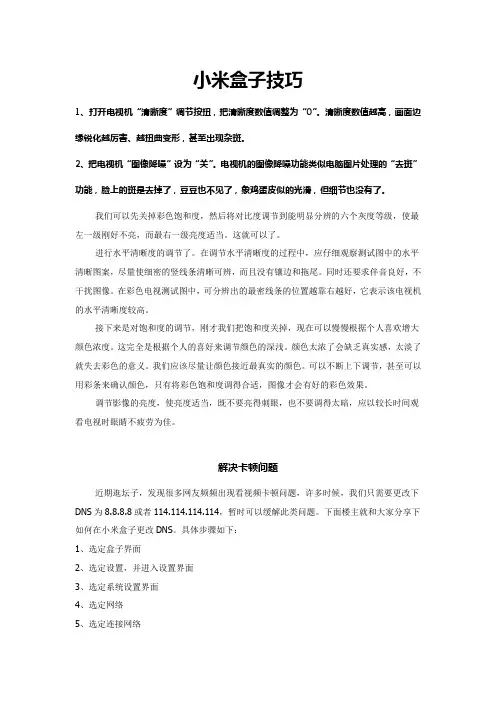
小米盒子技巧1、打开电视机“清晰度”调节按扭,把清晰度数值调整为“0”。
清晰度数值越高,画面边缘锐化越厉害、越扭曲变形,甚至出现杂斑。
2、把电视机“图像降噪”设为“关”。
电视机的图像降噪功能类似电脑图片处理的“去斑”功能,脸上的斑是去掉了,豆豆也不见了,象鸡蛋皮似的光滑,但细节也没有了。
我们可以先关掉彩色饱和度,然后将对比度调节到能明显分辨的六个灰度等级,使最左一级刚好不亮,而最右一级亮度适当。
这就可以了。
进行水平清晰度的调节了。
在调节水平清晰度的过程中,应仔细观察测试图中的水平清晰图案,尽量使细密的竖线条清晰可辨,而且没有镶边和拖尾。
同时还要求伴音良好,不干扰图像。
在彩色电视测试图中,可分辨出的最密线条的位置越靠右越好,它表示该电视机的水平清晰度较高。
接下来是对饱和度的调节,刚才我们把饱和度关掉,现在可以慢慢根据个人喜欢增大颜色浓度。
这完全是根据个人的喜好来调节颜色的深浅。
颜色太浓了会缺乏真实感,太淡了就失去彩色的意义。
我们应该尽量让颜色接近最真实的颜色。
可以不断上下调节,甚至可以用彩条来确认颜色,只有将彩色饱和度调得合适,图像才会有好的彩色效果。
调节影像的亮度,使亮度适当,既不要亮得刺眼,也不要调得太暗,应以较长时间观看电视时眼睛不疲劳为佳。
解决卡顿问题近期逛坛子,发现很多网友频频出现看视频卡顿问题,许多时候,我们只需要更改下DNS为8.8.8.8或者114.114.114.114,暂时可以缓解此类问题。
下面楼主就和大家分享下如何在小米盒子更改DNS。
具体步骤如下:1、选定盒子界面2、选定设置,并进入设置界面3、选定系统设置界面4、选定网络5、选定连接网络6、按遥控器右键出来网络设置界面7、自动配置调为关8、选择最下面DNS9、按确认键出来软键盘界面10、调整DNS为8.8.8.8或者114.114.114.114即可11、输入完成,点击提交即可Q:小米盒子可以装手机上的安卓软件吗?A:理论上所有安卓应用都可以装。

手把手教爸妈看电视!小米盒子使用教程2013年03月21日 02:45 出处:泡泡网【原创】作者:董晓龙编辑:董晓龙3月21日小米盒子复活了,成为近期数码产品行业颇受关注的一件事儿。
小米盒子到底干什么用的,简单说就是让家里的电视可以连接互联网,看自己想看的影片。
如今大部分年轻人都会选择电脑、手机、平板电脑等娱乐设备。
曾经客厅的娱乐中心:电视,则更多成为父母一辈上了年纪的人为数不多的消遣设备。
传统的电视节目比较局限,而小米盒子则很好的解决该问题。
给父母买个小米盒子不难,但对于并不精通数码产品的爸爸妈妈来说,如何使用小米盒子?成为不少女子头疼的事情。
所以小编这篇文章就是写给这部分读者的,手把手教爸妈如何使用小米盒子。
·小米盒子简介小米盒子小米盒子遥控器小米盒子电源适配器HDMI数据线(接电视用的)首先用电源线将电源适配器和小米盒子连接起来,对应接口如图所示。
还有用HDMI数据线(包装盒内附)将电视和小米盒子连接起来,这样就可以了。
电源接通以后,小米盒子会自动启动,然后将电视通过遥控器等设备选择HDMI模式,这样就可以使用了。
以下是开机后见到的画面:小米盒子界面总览通过开机后的界面,可以快速了解到复活后的小米盒子都提供了哪些类型影片。
如果想要观看这些影片,则必须要连接互联网。
·小米盒子开机设置连接互联网的方式有两种,一种是通过小米盒子的网口直接插入网线,另一种则是通过Wi-Fi无线网络连接。
无线网络接入设置无限网络接入方法,进入“设置”选项,找到“系统设置”界面。
通过小米盒子的遥控器上下左右以及中间确定按钮,输入自家无线网络的密码,最后选择“完成”即可。
接下来通过小米盒子的遥控器返回,进入“播放设置”界面。
播放设置界面有很多选项,为了让父母更快上手,所以只讲解基本操作。
画面收缩:手动调节画面大小,防止电视边缘出现未使用的区域。
一般选择100%即可。
清晰度设置:建议选择“流畅度优先”,多数父母应该对画面清晰度要求不是特别高,保证流畅的观影效果更为重要。
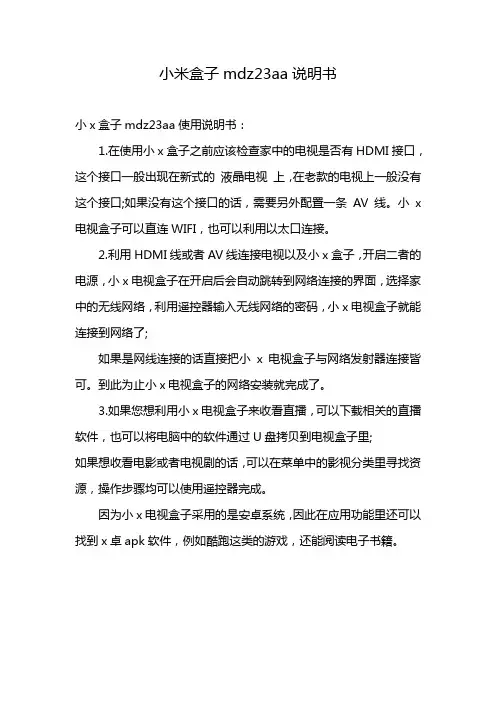
小米盒子mdz23aa说明书
小x盒子mdz23aa使用说明书:
1.在使用小x盒子之前应该检查家中的电视是否有HDMI接口,这个接口一般出现在新式的液晶电视上,在老款的电视上一般没有这个接口;如果没有这个接口的话,需要另外配置一条AV线。
小x 电视盒子可以直连WIFI,也可以利用以太口连接。
2.利用HDMI线或者AV线连接电视以及小x盒子,开启二者的电源,小x电视盒子在开启后会自动跳转到网络连接的界面,选择家中的无线网络,利用遥控器输入无线网络的密码,小x电视盒子就能连接到网络了;
如果是网线连接的话直接把小x电视盒子与网络发射器连接皆可。
到此为止小x电视盒子的网络安装就完成了。
3.如果您想利用小x电视盒子来收看直播,可以下载相关的直播软件,也可以将电脑中的软件通过U盘拷贝到电视盒子里;
如果想收看电影或者电视剧的话,可以在菜单中的影视分类里寻找资源,操作步骤均可以使用遥控器完成。
因为小x电视盒子采用的是安卓系统,因此在应用功能里还可以找到x卓apk软件,例如酷跑这类的游戏,还能阅读电子书籍。
⼩⽶盒⼦怎么⽤⼩⽶盒⼦使⽤⽅法(图⽂详解)如今已经有不少家庭⽤户使⽤⼩⽶盒⼦,从此体验上了使⽤⼤屏液晶电视看⾼清⽹络电影。
⼩⽶盒⼦的主要作⽤就是让液晶电视也可以观看⽹络⾼清电影,⼤最近有⽹友频频出现使⽤⼩⽶盒⼦看电影的时候,电视经常很卡,这种情况,可能是⽹络问题,也可能是⼩⽶盒⼦DNS设置的问题,因此如果觉得⽹络是没问题的,但⽤⼩⽶盒⼦看电视卡的话,不妨尝试设置下⼩⽶盒⼦DNS地址。
看电影不卡顿⼩⽶盒⼦DNS设置图⽂教程使⽤过路由器设置的朋友⼀定对DNS服务器设置不会陌⽣,当我们需要固定IP地址的时候就需要输⼊dns服务器地址,通俗的说,通过需该DNS地址可能会提升⽹络速度,以下我们来详细看看⼩⽶盒⼦DNS设置教程。
1、⾸先进⼊⼩⽶盒⼦主界⾯,这些都可以在电视中找到,如下图:⼩⽶盒⼦电视主界⾯2、在⼩⽶盒⼦电视画⾯主界⾯,我们⾸先选择“设置”,如下图所⽰:选择⼩⽶盒⼦设置3、进⼊⼩⽶盒⼦盒⼦设置界⾯后,我们再选择“系统设置”,如下图所⽰:选择⼩⽶盒⼦系统设置4、进⼊系统设置后,我们再选择“⽹络设置”,如下图所⽰:⼩⽶盒⼦⽹络设置5、找到我们⼩⽶盒⼦连接的⽹络,然后按⼩⽶盒⼦遥控器右键,来进⾏⽹络设置界,之后即可看到有⽹络地址设置了,如下图所⽰:在所选的连接的⽹络上按遥控器右键6、然后我们要将右上⾓的“⾃动配置”设置为关闭,之后下⾯的⽹关、DNS地址才会显⽰成⾼两⾊,这时候就可以修改,如下图所⽰:关闭⼩⽶盒⼦⾃动⽹络配置7、之后我们即可选择修改DNS地址即可,如下图所⽰:⼩⽶盒⼦DNS设置例如您可以将DNS填写上全球通⽤的8.8.8.8,修改完成后,点击底部的“提交”即可,如下图所⽰。
⼩⽶盒⼦图⽂设置教程⾄此我们就成功完成了下⼩⽶盒⼦DNS设置了,这⾥需要简单说明下的是DNS地址不是任意填写的,⽐如8.8.8.8是⾕歌全球通⽤的DNS地址,另外还有⼀个通⽤的是114.114.114.114,有时候通过修改DNS地址可以提升⼩⽶盒⼦⽹络质量,让看电视不卡顿。
小米手机遥控小米盒子详细图解
小米手机怎么遥控小米盒子,现在用小米手机的人特别多,小编身边的朋友就有几个在用。
小米4中采用了红外线功能,可以遥控电视和空调等等,不过可能有些人还不会用。
下面安软市场小编给大家带来小米手机遥控小米盒子的详细图解。
1、下载并安装小米遥控器进入界面,是一个模仿传统遥控器的界面,可以上下左右,可以确定,下面三个是安卓系统的按键,基本和小米盒子自带的遥控器一样
2、向右拉,弹出不同的操作界面选择,包括按键、手势、手柄和体感,上方还有搜索
3、先看设置,可以选取震动反馈、体感控制、反向投屏和遥控器键盘。
如果不喜欢每次点击手机都震动,关了震动反馈就行,其他的建议开启
4、游戏手柄的的界面,配合玩游戏很带劲,特别是对一些老游戏机的模拟器
5、手势操作笔者感觉最好用的一个,因为只要在屏幕上画画手势就可以操作手机,相比传统方式不用看手机的虚拟键位
6、手指向四个方向滑动分别对应不同的方向键
7、摇动手机是回到主界面,横着画折线是返回键,竖着画折线是菜单键,手指单机是确认
8、可以把搜索到的视频直接传到小米盒子播放,但是最好家里的路由器能好些,否则有卡顿的危险,如果手机不能连接路由器了,请在手机删除网络后重新输入密码连接即可。
小编点评
是不是感觉这小米盒子功能很强大,小编很喜欢这个,不知道有这款手机的朋友是不是在用这项功能呢。
小米盒子mdz18aa说明书文件小米盒子用户指南产品结束viewMi Box x1电源 x1Remote(遥控)x1HDMI 线 x1连接端口可订购附加组件(附件)超过view 小米盒子组件遥控(遥控):非常好用,可以用来控制小米盒子和小米电视标准 HDMI 电缆:支持192kHz频率声音AV线(复合视频和音频):使旧电视“智能”!屏幕连接到电源 amplifier,支持SDsignal格式。
超过view 小米盒子组件S/PDIF-电缆:连接电源 amplifier,支持24bit/192kHz频率,音频连续传输 filesOTG线:让小米手机、小米盒子轻松读取音视频 files 从 USB 闪存驱动器或硬盘。
USB 以太网 RJ45(电源 amp利器):畅享高速有线上网稳定,支持小米盒子、PC、MAC标准安装使用遥控器使用遥控器首页:快速返回主页面菜单:界面和各种功能的演示对于前者amp乐:在主界面页面,输入您要搜索的内容view,并显示这些视频的选择;主屏幕上有大量其他视频可供选择。
移动选择和不同的选项:焦点控制(上、下、左、右)。
而 viewing,按向右,向左允许前进或后退 file 背部。
确认选择:在观看视频时让他暂停。
返回:退一步NEW!小米遥控器有手机版!摆脱遥控器的最后麻烦,现在您可以通过移动应用程序远程控制Mi Box!打开小米商店,找到并安装在手机上的“远程控制”应用程序。
你会惊喜的!文件/资源小米盒子 [pdf] 用户指南Mi Box。
小米盒子怎么用:有什么功能小米盒子是一款高清互联网电视盒,是小米手机最发烧配件。
用户可通过小米盒子在电视上免费观看网络电影、电视剧,将小米手机、iPhone、iPad、电脑内的照片和视频通过WIFI投射到电视上。
小米盒子怎么样,小米盒子能做什么呢?前面我们有提到过小米盒子拥有丰富的内容资源及应用,系统软件每周更新。
下面我们就来详细解析下小米盒子软件功能。
第一个功能是“米联”,与亲朋好友或者商务展示分享照片或者产品用户可以把小米手机2等安卓手机、iPhone、iPad或者电脑的照片和视频通过小米盒子传输到电视上。
在商务会议、家人朋友聚会时,还一群人挤在手机屏前看照片?通过“米联”能够将小米手机或iPhone、iPad上的图片、视频、音乐一键投放在电视上。
还能让将小米手机变身超炫电视遥控器。
从现在开始,解放你被小屏关押的手机视觉!第二个功能是播放合作伙伴的在线视频,观看海量电影目前影片已达10万部,其中还包括“我的追剧”功能,对追美剧的网友很方便。
小米盒子连接电视或者显示器可以在线观看超过100,000部正版授权的电影、电视剧、综艺、动漫和记录片,更可播放1080P高清精彩内容,轻松拥有属于自己的影音世界,不过需要无线Wifi网络支持,看高清至少您需要4M以上无线网络才可流畅观看。
第三个功能是播放本地的视频文件,在电视中畅玩各类安卓游戏与应用支持多种格式。
此外它还可以通过第三方应用如迅雷、豆瓣电台、植物大战僵尸等扩展功能。
小米盒子内预置应用,如豆瓣音乐、迅雷、QQ影音、植物大战僵尸、宝石迷阵、多米音乐等,并将对发烧友开放API接口,更多应用随系统联网后自动更新不断增加,让有线的电视,也能带来无限的娱乐可能。
教你免数据线,小米盒子访问电脑共享安装APP
西米饭
1、准备工作
a、在D盘或其他盘符内新建一个文件夹如(apk),存放APP安
装文件的目录!
b、设置apk文件夹为共享文件夹,win7系统下,选中apk文件
夹鼠标右键选择【属性】--点共享
c、将Everyone用户添加进去,点击共享!--再点完成
d、【设置免输入访问共享的用户及密码】:
打开1.【控制面板】-
2.打开【选择家庭组和共享选项】-
3.打开【更改高级共享设置】
4.找到【密码保护的共享】选择关闭密码保护共享
5.共用里的密码保护共享也要关闭再点保存修改
e、在电脑里用下载软件下载盒子相关APP软件,存放到APK
文件夹中
2、小米盒子访问电脑共享文件夹安装APP软件
a、打开电视和小米盒子,进入界面后,使用遥控器选择用
户-选择高清播放器
b、稍等片刻后会出现微软图标按遥控器确定键进入后
c、此时所显示的就是刚开始创建的APK文件夹,选择进去。
d、显示的是所需要的APP软件,选择后确定会弹出安装界
面,确定安装
E、安装成功后,到应用里就可以看到安装的APP,泰捷视频,打开软件。
小米盒子4如何安装第三方软件当贝市场,操作方法
小米盒子4如何安装第三方软件当贝市场,操作方法。
小米盒子4于1月29日即将发布,那么第四代与前几代相比,在安装软件的操作步骤上有什么区别,怎么安装第三方软件呢,一起来看看下面的操作教程吧。
准备工作:小米盒子4、U盘、电脑
备注:首先打开小米盒子4设置,找到”账户与安全“选项,将“安装未知来源的应用”设置为允许;
一、从电脑上下载好当贝市场apk并复制到U盘;
二、将U盘连接小米盒子4的USB接口,检测到新的USB设备并打开,如果没有弹出对话框,在精选主页打开【我的应用】选择【高清播放器】,找到U 盘设备;
三、在U盘内找到当贝市场apk,打开并确认安装即可;
四、当贝市场安装好之后,就可以随意在小米盒子4里面安装你需要的第三方直播、点播、游戏等应用,例如:影视快搜、银河·奇异果等!。
第一步:①小米盒子
小米盒子使用前记得打开路由器(插上网)
1.切换信源→打开电视,使用电视机原配遥控器把信号源调至HDMI 1选项
(如果上次使用的时候是小米盒子,没切换过信源,这一步可以省略,因为咱家电视有记忆!)
2.稍作等待,出现启动画面,进入即可
(不用做任何操作,等着就行)
3.进入后界面大概如下
(按遥控右键→将界面拖动至最右)
4.找到“企鹅”视频(在斗地主下面)
5.选中后(就是移到上面,就叫选中) (选中的颜色会和其他未选中的软件两种颜色,或者会有个发亮的边框,仔细观察就会发现)
7.等待进入 成功进入后电视界面最上面会有一栏和下面类似的名称:
8.想看电影就用遥控器的方向键
(就是大圆圈的上下左右)
9.选中电影不用点确定 移到“电影”上就行 (移动还是大圆圈的上下左右)
10.选中后 电视 界面会出现很多电影
这个时候就要向下选电影去啦!
11.在左边有个全部影片可以移到全部影片这按下“确定”
12.就可以看全部电影都有啥啦!
13.如果要看电视剧!!!
一样的操作,移到电视剧,全部电视剧,选择就行14.遥控详解!
菜单键:电视剧选集
音量键
返回键:
不想看了,想退出
主页键:
返回开机时候的界面。